网蜂CAD工具箱是由明经CAD社区网友推荐分享的一款简单实用,功能丰富的应用于AutoCAD软件上的测量插件集,里面包含了大量测量相关功能以及桩基础工程系列放线工具,专为cad日常编辑使用打造。它能够将测量中最繁重的内业计算工作由CAD完成,支持可以提取坐标数据上传到全站仪,将人为错误的影响因素降到最低,非常适合在桩基施工单位的测量工作人员使用。网蜂CAD工具箱支持AutoCAD r2000-r2017版本,操作便捷,上手快速,有需求的用户请下载体验!

软件特色
1、测量相关功能
2、CASS扩展
3、轴线绘制(天正、理正也可)
4、桩基工程中桩位绘制
5、桩位编号(上万根桩也是小问题)
6、放线坐标数据提取
7、上传数据到全站仪
网蜂CAD工具箱安装教程
1、用户首先安装AutoCAD程序,安装时,尽量将ExpressTools选中,该扩展工具很好用。
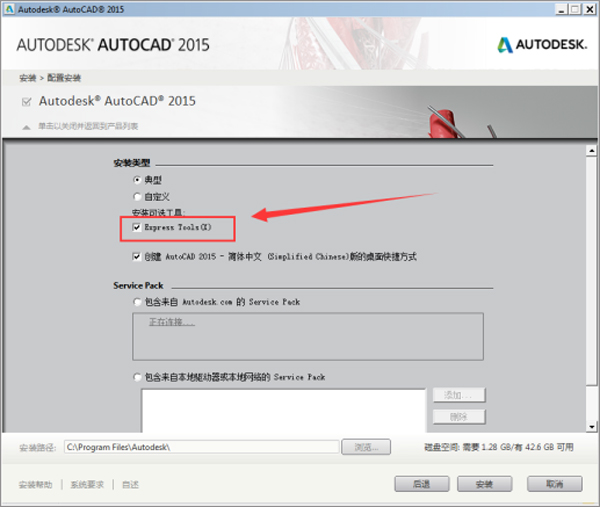
2、然后安装授权客户端程序,采用了帐号授权的方式,所以首先必须安装
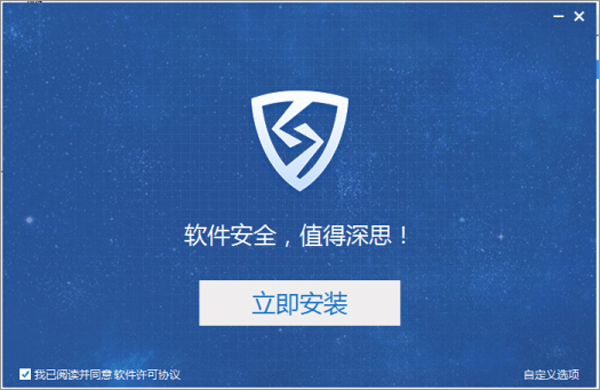
3、运行授权程序,如果您可以实时在线,您可以将许可和邮箱账号/手机号进行绑定,进行在线使用。

4、云账号登录,点击弹出的界面如下:

5、将您使用(或注册)的帐号发送给软件作者,软件作者通过网络授权成功后,您在授权客户端进行远程授权,并确认取得了授权。授权成功会有这个图标提示:
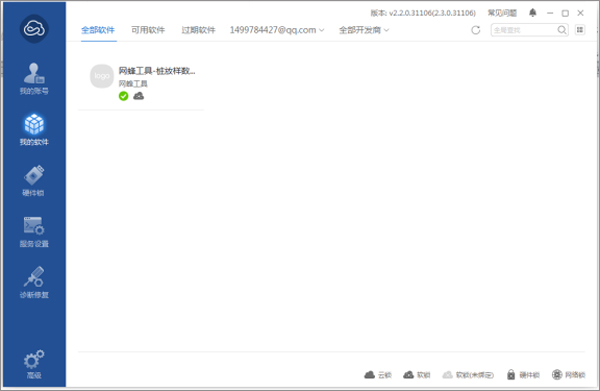
6、如果您只能间歇性联网,并且需要绑定具体的硬件设置,可以将许可离线绑定在本地。软锁提供7天的离线时长,首次激活后只需定期联网激活,使用期间可以完全离线。
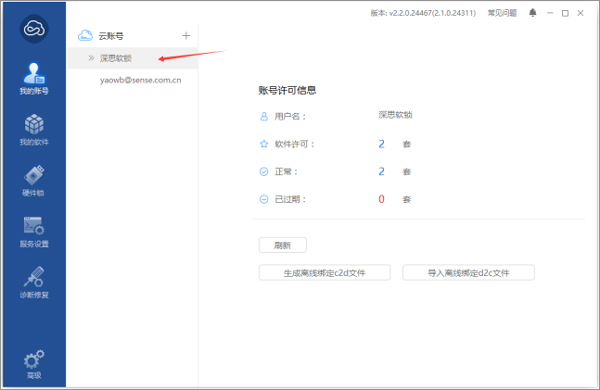
8、在确定授权成功后,再安装网蜂工具的安装程序。
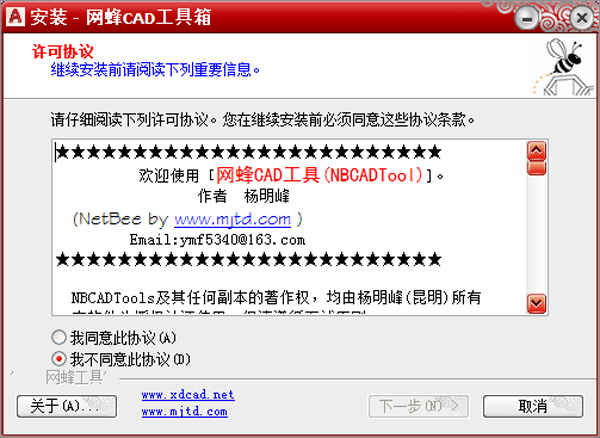
常见问题
1、AutoCAD如何自定义工具栏?
1、首先打开CAD,熟悉的界面又打开了。左右两侧都布置了平常使用的工具栏。
2、左侧布置的工具栏除了常用的“绘图”和“修改”工具栏,还有我比较喜欢用到的“对象捕捉”工具栏和“绘图次序”工具栏。但是“对象捕捉”工具栏里面,我基本上只用到端点捕捉和中点捕捉这两个命令。其余的命令布置在窗口内浪费了屏幕空间。我们来一步步自定义这个工具栏吧。
3、在工具栏布置区域的空白处,点击右键。选择“自定义”。
4、跳出“自定义用户界面”窗口。点击右下角的向右的“箭头”。
5、窗口展开,点击菜单页“传输”,再点击“工具栏”,会展开显示所有的工具栏。
6、鼠标右键点击任一工具栏,从右键菜单中选择“新建工具栏”。我不建议直接修改默认的CAD工具栏。打算自定义工具栏的话,建议都选择新建工具栏。
7、示例里面新建工具栏,命名为“对象捕捉(简)”。从“对象捕捉”工具栏里面拷贝几个自己常用的命令,粘贴到新建的工具栏里面。我拷贝了3个命令,端点捕捉、中点捕捉和圆心捕捉。添加完命令,点击确定。
8、再次在工具栏布置区域的空白处,点击右键。关闭掉“对象捕捉”工具栏,打开刚刚定义好的工具栏“对象捕捉(简)”。然后在调整下工具栏位置,大功告成!
更新日志
v3.0.52版本
1、新添更改桩类型功能 命令:NBTC_Stake_SetType
2、多桩变号添加指定范围功能
3、桩工具中查删相关添加进度指示功能
- cad工具箱
- cad插件
-
 更多 (21个) >>cad软件工具箱大全 cad工具箱一般指集合了众多AutoCAD平台插件的实用辅助工具箱,它既包含AutoDesk官方插件,也包括国内品牌插件,那么,cad工具箱哪个好?一款好用的cad工具箱最起码能支持全版本的Auto CAD软件,还要使用简单,加载起来无任何麻烦。这里小编就给大家收集了数款十分不错的cad工具箱软件,像燕秀工具箱、贱人工具箱、LiteGears等都是不错的选择,推荐下载!
更多 (21个) >>cad软件工具箱大全 cad工具箱一般指集合了众多AutoCAD平台插件的实用辅助工具箱,它既包含AutoDesk官方插件,也包括国内品牌插件,那么,cad工具箱哪个好?一款好用的cad工具箱最起码能支持全版本的Auto CAD软件,还要使用简单,加载起来无任何麻烦。这里小编就给大家收集了数款十分不错的cad工具箱软件,像燕秀工具箱、贱人工具箱、LiteGears等都是不错的选择,推荐下载! -
-

网蜂CAD工具箱 82.44M
查看/简体中文v3.0.52授权版 -

小葛cad工具箱 3.92M
查看/简体中文v7.5.10官方版 -

懒懒虫CAD图库 4.83M
查看/简体中文v2017绿色版 -

Rainbow(CAD工具箱) 3.25M
查看/简体中文v1.1绿色版 -

筑龙cad工具箱最新版 8.33M
查看/简体中文V1.0官方版 -

先闻cad工具箱 7.32M
查看/简体中文v1.0最新版 -

晓东工具箱(cad插件) 53.83M
查看/简体中文v2019.02.18官方版 -

网易CAD批量出图工具 57.84M
查看/简体中文官方版 -

cad源泉设计插件yqarch6.7.3版本 14.88M
查看/简体中文附安装步骤 -

海龙工具箱(CAD插件) 53.7M
查看/简体中文v2016绿色破解版 -

智造家AutoCAD分图插件 24.6M
查看/简体中文v1.1.1.0官方版 -

CAD iaec插件 3K
查看/简体中文v1.0绿色免费版 -

cad齿轮绘画工具 8K
查看/简体中文绿色免费版 -

Easyfuns(cad插件) 27.16M
查看/简体中文v2.3.0.4官方版 -

cad面积工具箱 1.19M
查看/简体中文官方版 -

浩辰cad插件2016 40.7M
查看/简体中文官方版
-
发表评论
0条评论软件排行榜
热门推荐
 3D One Cut(光切割三维技术软件) v2.45283.77M / 简体中文
3D One Cut(光切割三维技术软件) v2.45283.77M / 简体中文 中望3D One Plus官方版 v2022.0.2345.34M / 简体中文
中望3D One Plus官方版 v2022.0.2345.34M / 简体中文 civil3d2024中文版 4.76G / 简体中文
civil3d2024中文版 4.76G / 简体中文 3DOne家庭版(3D设计软件) v1.47含32/64位218.72M / 简体中文
3DOne家庭版(3D设计软件) v1.47含32/64位218.72M / 简体中文 浩辰cad2024中文版 v24.0.0.0官方版326.87M / 简体中文
浩辰cad2024中文版 v24.0.0.0官方版326.87M / 简体中文 天正建筑2016破解版 64位/32位最新版379.19M / 简体中文
天正建筑2016破解版 64位/32位最新版379.19M / 简体中文 Tecplot 360 EX 2015 R1破解版 64/32位 附安装教程219.78M / 简体中文
Tecplot 360 EX 2015 R1破解版 64/32位 附安装教程219.78M / 简体中文 ArtiosCAD 14中文破解版 2.3G / 简体中文
ArtiosCAD 14中文破解版 2.3G / 简体中文 Vero Alphacam 2016R1破解版 (附安装教程)3.73G / 英文
Vero Alphacam 2016R1破解版 (附安装教程)3.73G / 英文 南方cass9.0破解版 附安装教程25.44M / 简体中文
南方cass9.0破解版 附安装教程25.44M / 简体中文




























 3D One Cut(光切割三维技术软件) v2.45
3D One Cut(光切割三维技术软件) v2.45 中望3D One Plus官方版 v2022.0.2
中望3D One Plus官方版 v2022.0.2 civil3d2024中文版
civil3d2024中文版  3DOne家庭版(3D设计软件) v1.47含32/64位
3DOne家庭版(3D设计软件) v1.47含32/64位 浩辰cad2024中文版 v24.0.0.0官方版
浩辰cad2024中文版 v24.0.0.0官方版 天正建筑2016破解版 64位/32位最新版
天正建筑2016破解版 64位/32位最新版 Tecplot 360 EX 2015 R1破解版 64/32位 附安装教程
Tecplot 360 EX 2015 R1破解版 64/32位 附安装教程 ArtiosCAD 14中文破解版
ArtiosCAD 14中文破解版  Vero Alphacam 2016R1破解版 (附安装教程)
Vero Alphacam 2016R1破解版 (附安装教程) 南方cass9.0破解版 附安装教程
南方cass9.0破解版 附安装教程 赣公网安备36010602000168号,版权投诉请发邮件到ddooocom#126.com(请将#换成@),我们会尽快处理
赣公网安备36010602000168号,版权投诉请发邮件到ddooocom#126.com(请将#换成@),我们会尽快处理